Cum să migrezi de la Squarespace la WordPress (7 pași)
Publicat: 2022-01-27Squarespace este o platformă intuitivă care facilitează crearea de site-uri web simple și magazine online. Cu toate acestea, caracteristicile sale sunt limitate. Deci, este posibil să căutați o soluție mai flexibilă, cum ar fi WordPress.
Migrarea de la Squarespace la WordPress vă poate ajuta să vă duceți site-ul la următorul nivel. Cu WordPress, vă puteți personaliza conținutul în zeci de moduri, folosind pluginuri pentru generatorul de pagini și Editorul de blocuri. În plus, nu trebuie să plătiți pentru a utiliza sistemul de gestionare a conținutului (CMS) sau pentru a debloca funcții suplimentare.
În acest articol, vă vom spune ce trebuie să știți înainte de a vă lansa într-o migrare Squarespace la WordPress. Apoi, vă vom ghida prin acest proces pas cu pas.
Să ajungem la asta!
De ce să treceți de la Squarespace la WordPress
Squarespace poate fi o opțiune fantastică dacă lucrezi la primul tău site web și nu ești sigur cum funcționează găzduirea sau de ce este nevoie pentru a pune totul laolaltă. Cu Squarespace, obțineți găzduire, funcții de creare a paginii și instrumente de marketing grupate într-o singură platformă.
Problema cu aceasta este că ești blocat să folosești Squarespace. Dacă doriți acces la funcții mai bune, va trebui să plătiți pentru un plan mai scump.
Cel mai scump plan Squarespace costă 40 USD pe lună și aveți acces la funcții precum vânzarea de abonamente, oferirea de reduceri și funcționalitate avansată de livrare. Pentru același preț, puteți plăti pentru un plan de găzduire WordPress de top și puteți utiliza pluginuri gratuite pentru a obține acces la toate aceleași caracteristici. S-ar putea să vă mai rămână bani până când ați terminat.
Lucruri de luat în considerare înainte de a migra de la Squarespace la WordPress
Mutarea unui site web poate consuma mult timp, chiar dacă utilizați pluginuri de migrare. Procesul de migrare în sine nu durează adesea mult timp. Cu toate acestea, trebuie făcute câteva pregătiri înainte de începerea acestui proces. Să aruncăm o privire la cele principale.
Găsirea unei gazdă web WordPress
Unul dintre cele mai bune lucruri despre utilizarea WordPress este că sunteți liber să alegeți orice gazdă web doriți. CMS funcționează cu orice plan de găzduire și furnizor pe care îl puteți găsi. Cu toate acestea, veți avea un timp mult mai ușor dacă vă concentrați căutarea pe gazde web prietenoase cu WordPress.
În ceea ce ne privește, găzduirea WordPress gestionată este calea de urmat pentru majoritatea site-urilor web. Cu găzduirea gestionată, puteți să vă concentrați pe creșterea site-ului dvs. și pe publicarea conținutului, în timp ce gazda dvs. web se ocupă de optimizare, securizarea site-ului și sarcinile de rezervă.
Kinsta oferă o gamă largă de planuri de găzduire WordPress gestionate pentru a se potrivi diferitelor bugete. Cu fiecare plan, aveți acces la aceleași servere de înaltă performanță, precum și la o serie de funcții care vă vor permite să vă concentrați pe rularea site-ului dvs., inclusiv:
- Servicii de asistență non-stop și de eliminare a programelor malware
- Backup-uri automate
- Certificate SSL gratuite și configurare
- Integrare automată a rețelei de livrare a conținutului (CDN).
- Funcționalitatea de punere în scenă
- Integrare cu DevKinsta, instrumentul nostru local gratuit de dezvoltare WordPress
Există o mulțime de gazde web WordPress excelente din care puteți alege. Vă recomandăm să nu vă mulțumiți cu cel mai ieftin plan de găzduire pe care îl puteți găsi. În schimb, fă-ți timp să te uiți la recenzii și să vezi ce au de oferit unele dintre cele mai bune gazde web înainte de a te înscrie pentru un plan.
Dacă vă înscrieți pentru un plan Kinsta, puteți beneficia de serviciile noastre de migrare. Oferim ajutor în procesul de migrare și, în funcție de platforma de pe care veniți, experții noștri WordPress se pot ocupa de toată mutarea pentru dvs.
Copiere de rezervă a datelor dvs. Squarespace
Este important să rețineți că site-ul dvs. Squarespace nu va suferi modificări sau nu va dispărea în timpul procesului de migrare la WordPress. Aceasta înseamnă că nu trebuie să faceți o copie de rezervă a site-ului web înainte de a începe să-l „mutați”.
În orice caz, Squarespace nu oferă funcționalitate obișnuită de backup. Platforma nu vă permite să creați copii complete ale site-ului dvs. pe care să le restaurați cu câteva clicuri în cazul în care ceva nu merge bine.
Squarespace vă permite să exportați datele site-ului dvs., care servesc ca tip de rezervă. Vom folosi acele date exportate în timpul procesului de migrare la WordPress, așa că haideți să trecem direct la ele.
Cum să migrezi de la Squarespace la WordPress (7 pași)
Migrarea de la Squarespace la WordPress implică exportul întregului conținut din primul și importarea acestuia în cel din urmă. Procesul este mai ușor decât ați crede, dar înainte de a ajunge la el, va trebui să instalați WordPress.
Pasul 1: Instalați WordPress
Acum că aveți o gazdă web și un plan, este timpul să configurați o instalare WordPress. Unele gazde WordPress gestionate vă vor oferi opțiunea de a instala automat CMS-ul atunci când creați un site web nou:
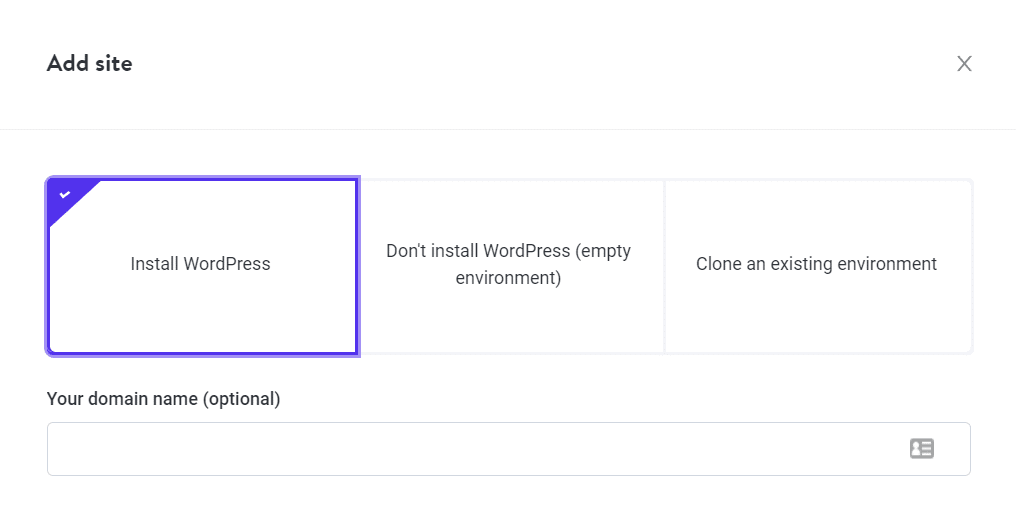
Dacă gazda dvs. web nu oferă această caracteristică, există și alte opțiuni. Unele panouri de control pentru găzduire, cum ar fi cPanel, includ instalatoare de software încorporate care vin cu zeci de opțiuni.
Softaculous, de exemplu, vă permite să configurați un site web WordPress în câteva minute:
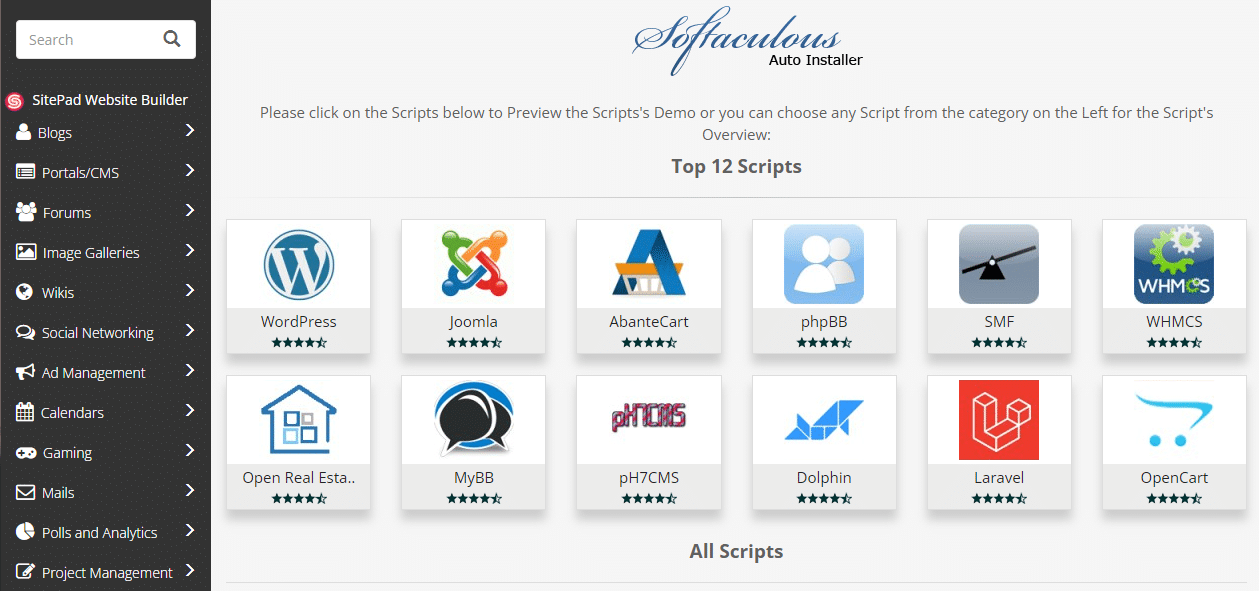
De asemenea, puteți instala WordPress manual, ceea ce este mult mai ușor decât pare. Întregul CMS este disponibil pentru descărcare de pe WordPress.org. Puteți încărca fișierele WordPress pe serverul dvs. și puteți rula programul de instalare WordPress de „cinci minute”, care vă va ghida prin întregul proces.
Pasul 2: Exportați conținutul site-ului dvs. din Squarespace
Squarespace vă permite să exportați majoritatea, dar nu tot conținutul site-ului dvs. într-un fișier XML. Iată ce vă permite platforma să transferați la noua dvs. gazdă:
- Pagini și postări (precum și pagina principală a blogului site-ului)
- Paginile galeriei
- Text și încorporați blocuri
În general, Squarespace vă permite să exportați cea mai mare parte a conținutului site-ului dvs. Cu toate acestea, dacă utilizați Squarespace pentru a conduce un magazin online, s-ar putea să nu aveți noroc. Acest lucru se datorează faptului că fișierele de export ale platformei nu includ pagini de produse, imagini, fișiere audio sau video sau orice CSS personalizat pe site-ul dvs.
Pentru a muta acest tip de conținut pe WordPress, va trebui să îl copiați/lipiți manual sau să începeți de la zero. În aceeași notă, importarea imaginilor Squarespace în WordPress poate fi o corvoadă și necesită să utilizați un plugin.
Deocamdată, haideți să exportăm conținutul pe care Squarespace vă permite să îl descărcați. Pentru a face acest lucru, accesați tabloul de bord al site-ului dvs. și accesați Setări > Avansat > Import/Export . Veți vedea o previzualizare a site-ului dvs. în dreapta și un meniu în stânga, care include o opțiune care spune EXPORT :
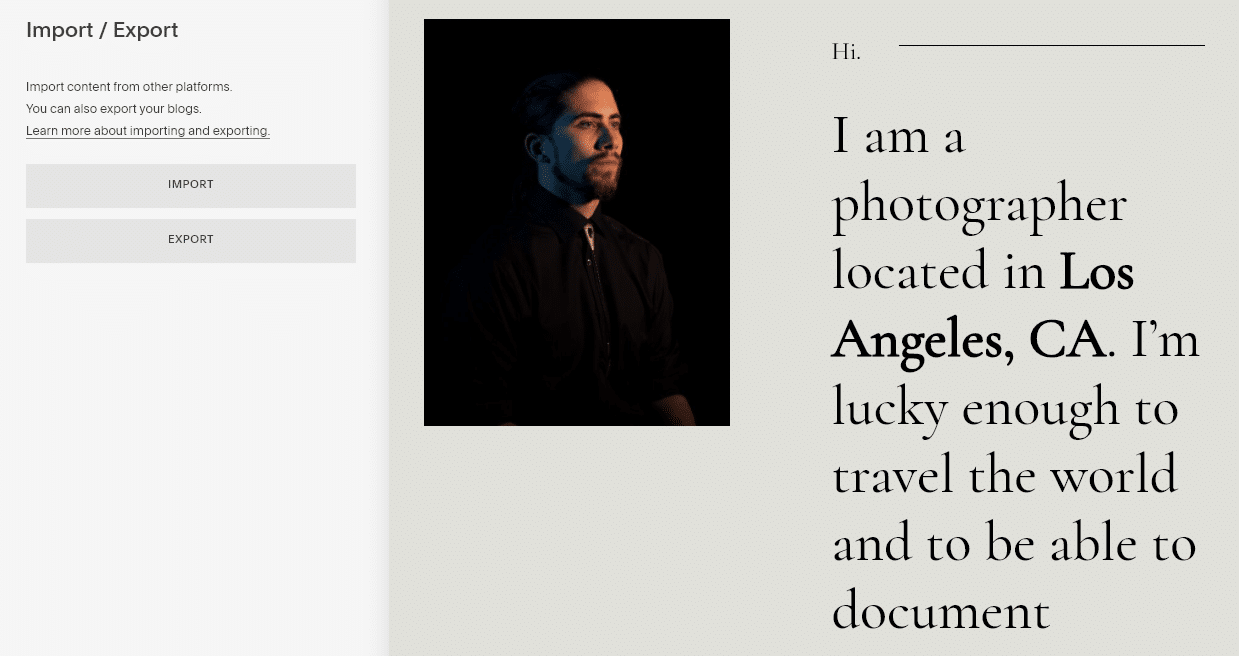
Faceți clic pe EXPORT, iar Squarespace va afișa o opțiune pentru a vă exporta postările și paginile pe WordPress. Continuați și selectați pictograma WordPress:

Squarespace va dura un minut pentru a vă pregăti site-ul pentru export. Când fișierul XML este gata, opțiunea de descărcare va apărea în meniul din stânga:
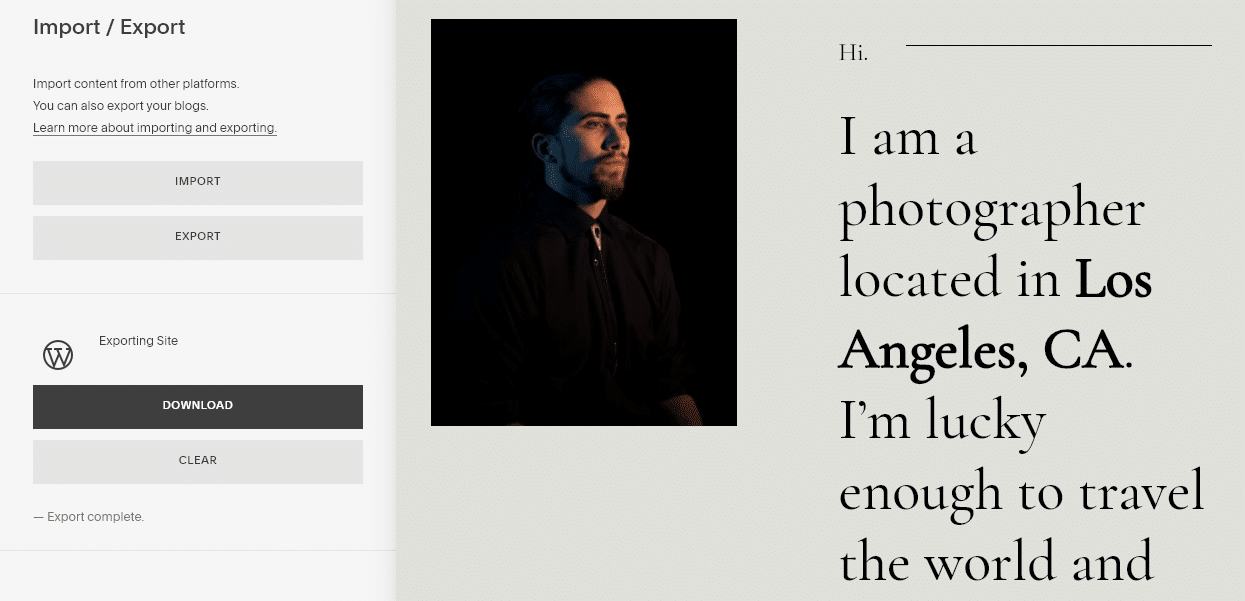
Salvați acel fișier pe computer și notați unde l-ați stocat. Acest fișier este ceea ce face posibilă migrarea de la Squarespace la WordPress și veți avea nevoie de el pentru următorul pas.
Pasul 3: Importați conținutul dvs. Squarespace în WordPress
WordPress vine cu o gamă largă de instrumente care vă permit să importați diferite tipuri de conținut în platformă. Deși nu există un instrument dedicat de import Squarespace în WordPress, CMS-ul poate importa conținut în format XML.
Accesați tabloul de bord WordPress și accesați Instrumente > Import pentru a accesa această funcție. Căutați opțiunea WordPress în partea de jos a paginii și faceți clic pe Instalați acum :
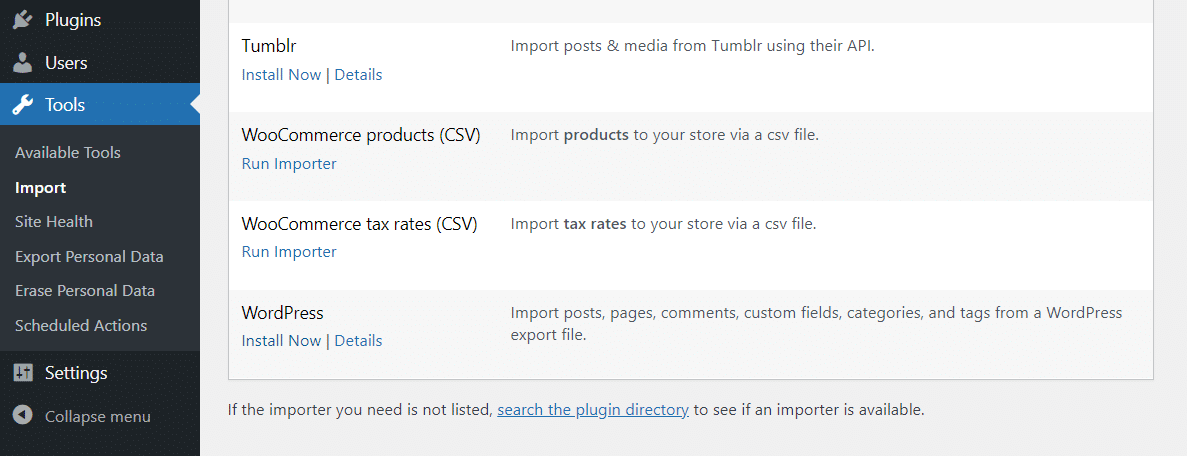
Dacă instrumentul de import WordPress este deja configurat, veți vedea în schimb opțiunea Run importer . Faceți clic pe el și WordPress vă va cere să selectați un fișier XML de încărcat:
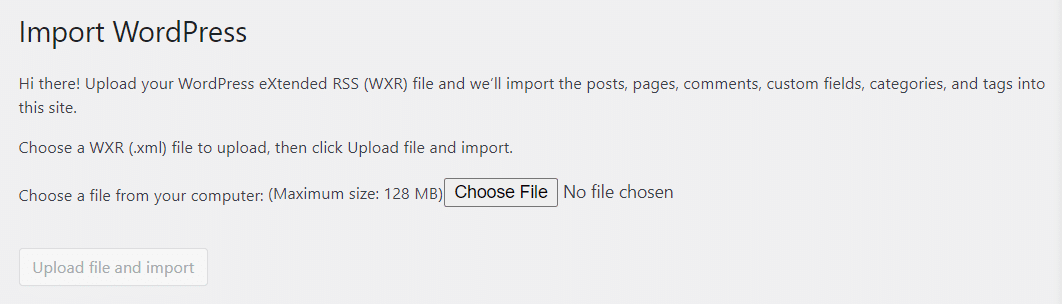
Selectați fișierul pe care l-ați descărcat în timpul ultimului pas și faceți clic pe Încărcare fișier și import . Acum puteți să atribuiți postările și paginile pe care doriți să le importați din Squarespace unui autor nou sau existent în WordPress:
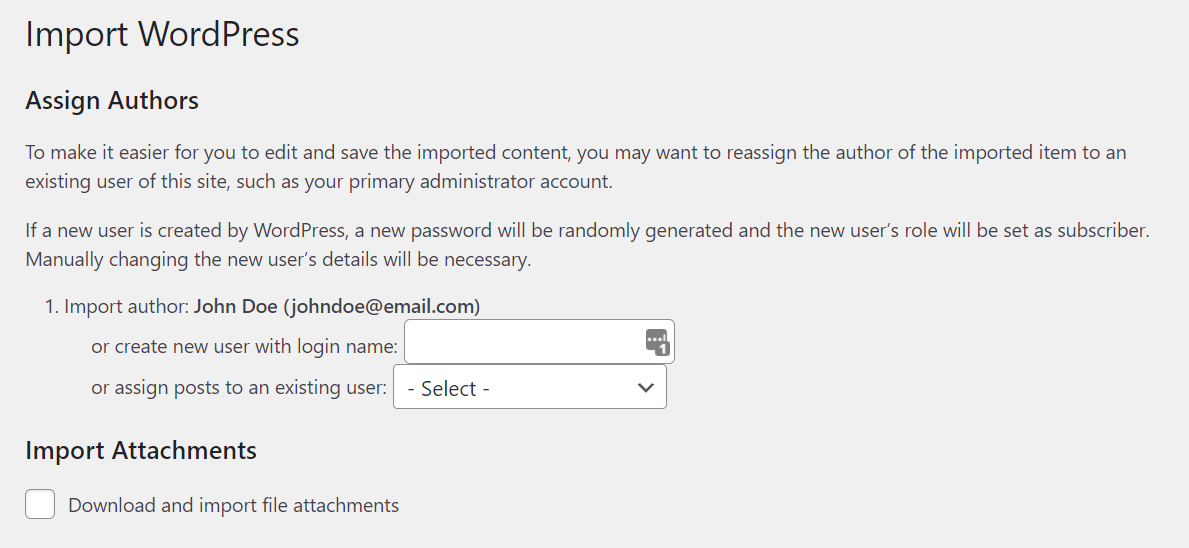
Veți vedea, de asemenea, o opțiune de a importa atașamente din Squarespace în WordPress. Activați această opțiune și faceți clic pe Trimiteți. În funcție de cantitatea de date pe care le importați, procesul poate dura ceva timp. După ce ați terminat, veți vedea un mesaj de succes.
Acum puteți verifica tot conținutul importat navigând la filele Postări sau Pagini . După cum am menționat anterior, fișierul de export Squarespace nu vă permite să importați imagini în WordPress. Pentru asta, va trebui să folosim un plugin.
Pasul 4: importați imagini din Squarespace
Un site web nu este lipsit de imagini decât dacă încă trăiești în anii 90. O modalitate de a introduce imaginile Squarespace în WordPress este să le descărcați pe toate, să încărcați fiecare fișier pe noul dvs. site și să le plasați în conținutul dvs. unul câte unul. Cu toate acestea, nimeni nu are timp să facă toate acestea decât dacă importați doar câteva pagini.
Desigur, unele plugin-uri pot automatiza importarea imaginilor Squarespace în WordPress. Alegerea noastră preferată pentru job se numește Încărcare automată a imaginilor:
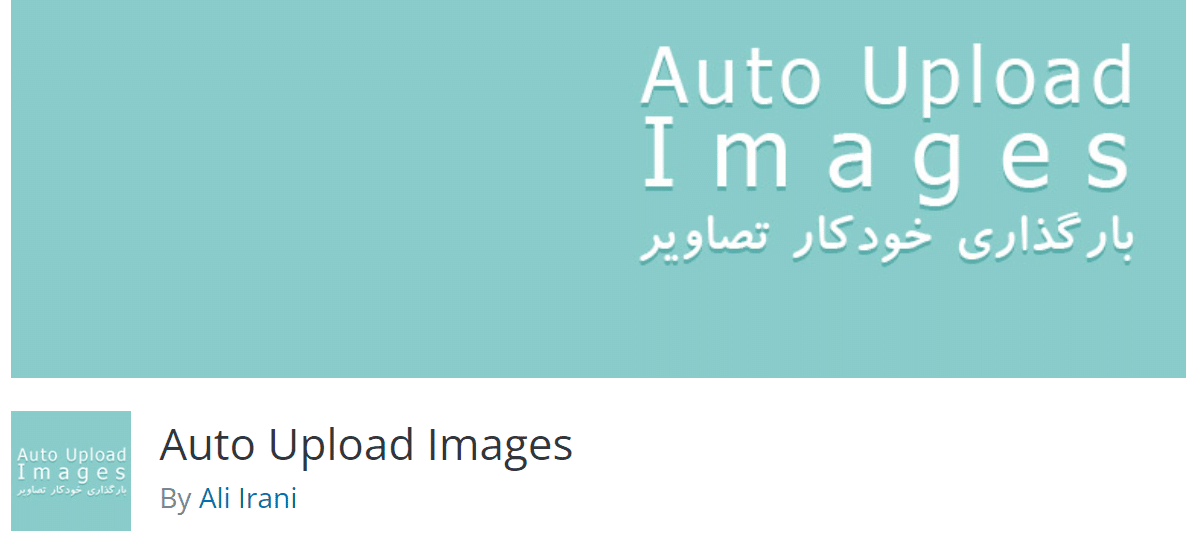
Acest plugin caută adrese URL de imagini în postările și paginile dvs. Apoi, preia automat acele URL-uri, descarcă imaginile și le încarcă pe WordPress, înlocuind URL-urile originale.
Când importați date Squarespace în WordPress, CMS-ul nu încarcă imagini automat. Cu toate acestea , importă adresele URL originale ale imaginii Squarespace, ceea ce înseamnă că acest plugin este perfect pentru nevoile dvs.
Pentru a începe, instalați și activați pluginul, apoi accesați Postări > Toate postările din tabloul de bord. Selectați meniul Opțiuni ecran din partea de sus a ecranului și actualizați opțiunea Număr de articole pe pagină la un număr care va afișa toate postările dvs. WordPress pe o singură pagină. Apoi, faceți clic pe Aplicare :
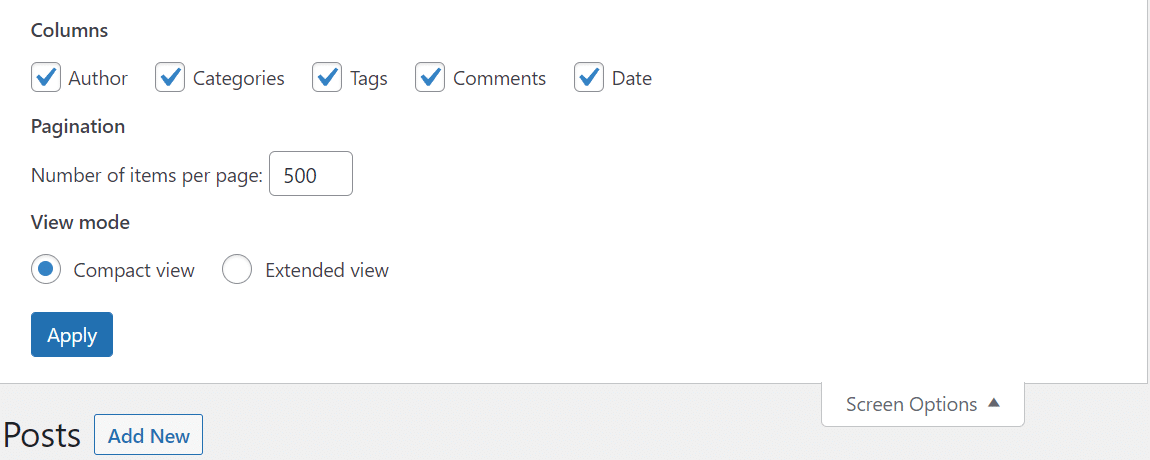
În acest fel, puteți actualiza toate postările WordPress simultan, ceea ce va permite pluginului să importe toate imaginile dintr-o singură lovitură.
Acum, selectați toate postările de pe site-ul dvs., deschideți meniul Acțiuni în bloc și faceți clic pe Editare :
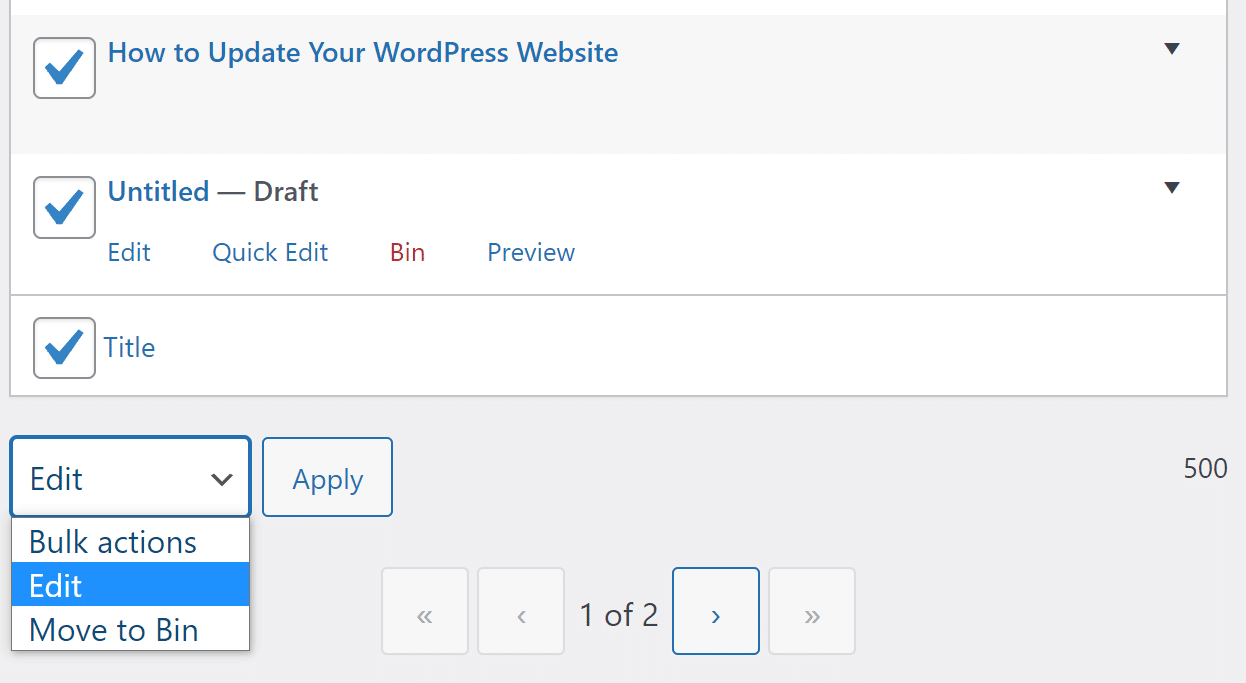
Va apărea un meniu, care arată opțiunile de editare în bloc pentru postările tale existente. Faceți clic pe Actualizare fără a selecta nicio opțiune și așteptați ca pagina să se reîncarce.
O problemă pe care o puteți întâlni după ce faceți clic pe Actualizare este că pagina durează mult timp pentru a se reîncărca sau actualiza. Acest lucru se datorează faptului că WordPress importă imagini Squarespace care lipsesc site-ul tău și actualizează fiecare postare. Dacă utilizați o gazdă web lentă, acest proces poate face ca WordPress să expire:
Toate planurile de găzduire Kinsta includ asistență 24/7 din partea dezvoltatorilor și inginerilor noștri veterani WordPress. Discutați cu aceeași echipă care sprijină clienții noștri Fortune 500. Consultați planurile noastre!
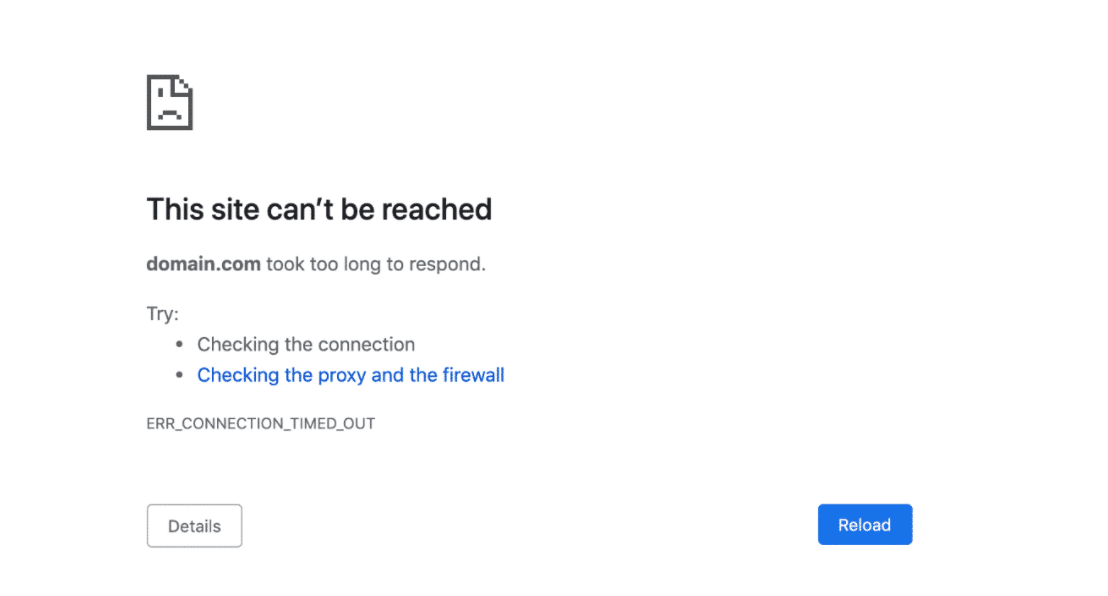
Dacă se întâmplă acest lucru, va trebui să actualizați postările în loturi mici în loc să încărcați imagini pentru toate simultan. Numărul de postări la care puteți lucra simultan va depinde în mare măsură de serviciul dvs. de găzduire.
Amintiți-vă că va trebui, de asemenea, să repetați întregul proces pentru paginile dvs. WordPress. După aceea, tot conținutul dvs. Squarespace ar trebui să apară în WordPress fără să lipsească o singură imagine.
Pasul 5: Îndreptați-vă domeniul spre WordPress
În prezent, domeniul pe care îl utilizați pentru site-ul dvs. web este încă indicat către serverele de nume Squarespace. În loc să înregistrați un domeniu nou pentru site-ul dvs. WordPress, îl puteți actualiza pe cel existent. În acest fel, atunci când vizitatorii introduc un domeniu, vor ajunge pe noul dvs. site web.
Procesul de actualizare a setărilor unui domeniu variază, în funcție de locul în care ați înregistrat acel domeniu. De exemplu, dacă ați folosit un registrator de domenii, va trebui să vă conectați la contul dvs. pentru a gestiona setările DNS ale acestuia (informațiile care indică domeniului spre unde indică acesta):
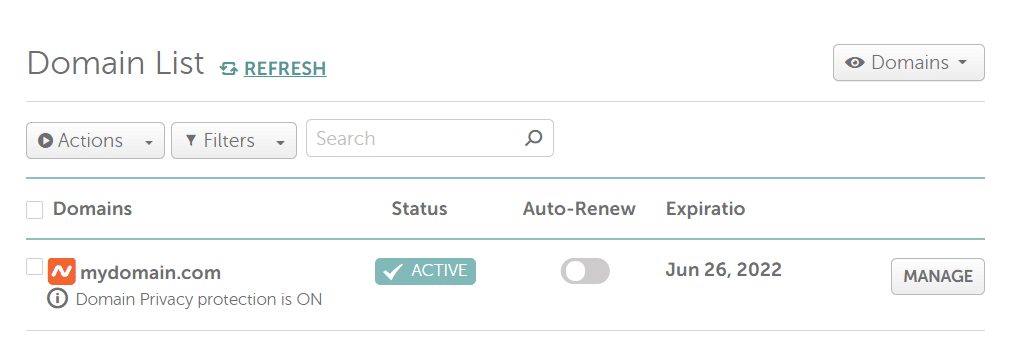
Unele gazde web vă permit să înregistrați și să gestionați domenii prin panourile lor de control. În acest caz, va trebui să accesați panoul pentru a actualiza înregistrările DNS și pentru a direcționa domeniul către noul dvs. site web WordPress.
Dacă utilizați Kinsta, puteți utiliza MyKinsta pentru a indica domeniile către site-ul dvs. web. Procesul funcționează pentru site-urile web care utilizează Kinsta Cloudflare CDN și pentru cele care nu.
Pasul 6: Actualizați-vă structura de permalink WordPress
Dacă deschideți oricare dintre postările sau paginile dvs. WordPress chiar acum, veți observa că URL-ul lor probabil arată astfel:
yourwebsite.com/?p=123Aceasta este URL-ul implicit sau structura de permalink pe care o folosește WordPress. Fiecare postare sau pagină primește un ID unic, iar adresa URL include acel număr. Este recomandat să schimbați acea structură de permalink la începutul vieții site-ului dvs. În caz contrar, poate afecta optimizarea pentru motoarele de căutare (SEO) a site-ului dvs. și poate provoca erori tehnice semnificative.
Pentru a schimba structura de permalink a site-ului dvs., accesați Setări > Permalink -uri în tabloul de bord și selectați tipul de adresă URL pe care doriți să o utilizați:
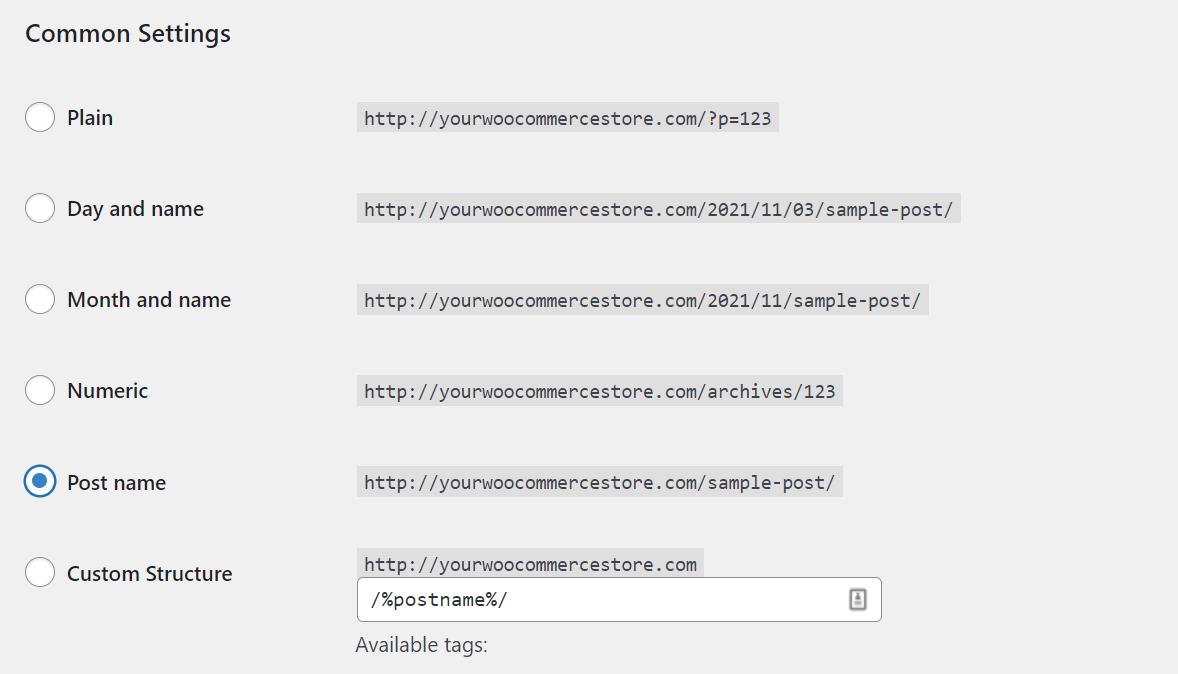
Cea mai bună structură de permalink, în opinia noastră, este Post name . Atâta timp cât setați un slug unic pentru fiecare postare și pagină de pe site-ul dvs., structura numelui postării are ca rezultat cele mai scurte și mai curate adrese URL pe care le veți vedea.
Sunteți liber să alegeți structura de permalink pe care o preferați, dar vă sfătuim să nu utilizați opțiunea Simplă . Când sunteți gata, salvați modificările și treceți la pasul final.
Pasul 7: Alegeți o temă pentru site-ul dvs. WordPress
Site-urile web Squarespace au un aspect foarte rafinat. Când importați conținut Squarespace în WordPress, ați putea crede că nu arată la fel de elegant ca fostul dvs. site web. Cu toate acestea, cu tema potrivită, site-ul dvs. WordPress poate arăta mult mai bine decât a avut vreodată omologul său Squarespace.
WordPress vă oferă o gamă largă de opțiuni când vine vorba de teme. Depozitul gratuit de teme WordPress.org este un loc minunat pentru a începe să căutați un stil care să semene cu vechiul dvs. site Squarespace:
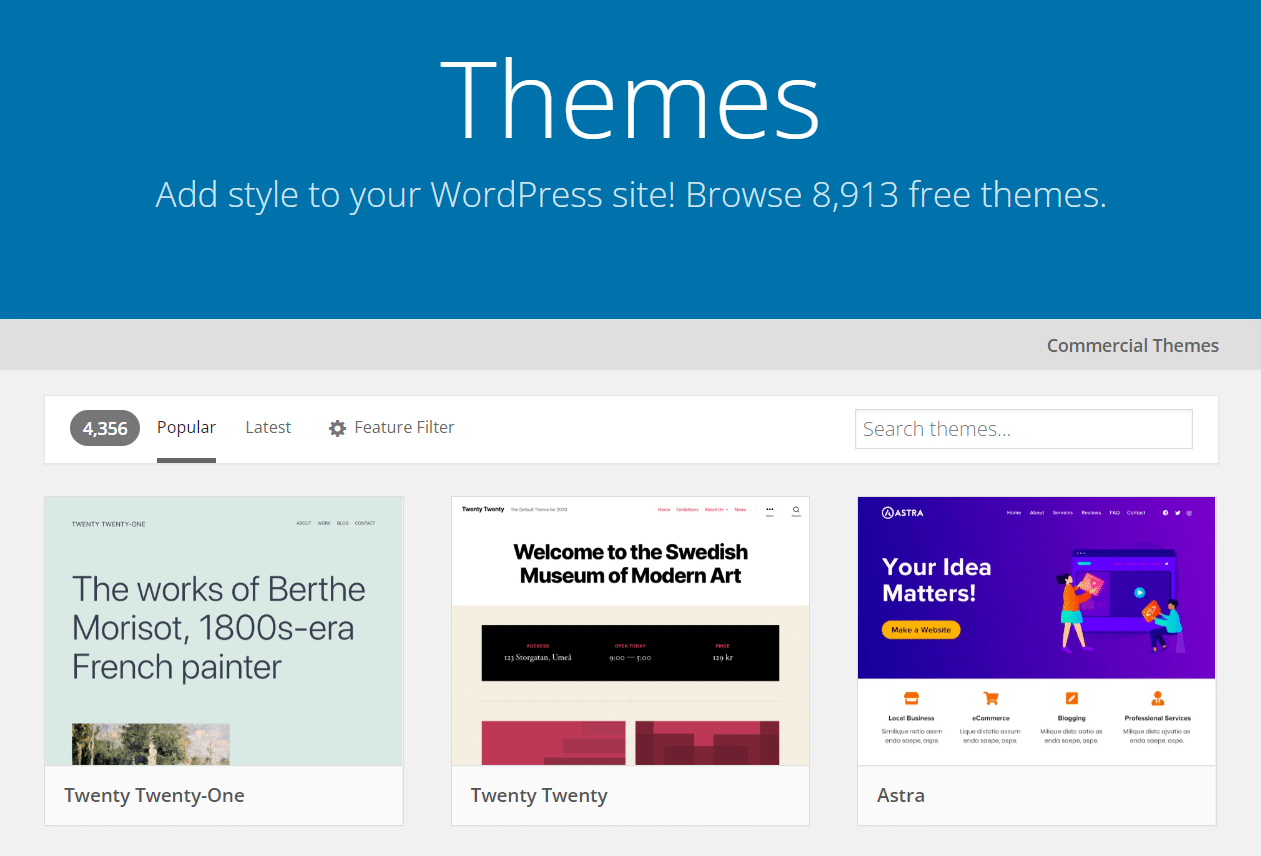
Dacă vrei să încerci un nou look, acum este momentul perfect să o faci. Puteți alege orice temă doriți, iar WordPress vă va adapta conținutul la aceasta. Multe teme WordPress premium vin cu funcții avansate, cum ar fi creatori puternici de pagini și design complet receptiv.
WordPress vă oferă, de asemenea, acces la Editorul de blocuri intuitiv, permițându-vă să editați aspectul și stilul oricărei pagini sau postări folosind o interfață vizuală. Indiferent dacă alegeți să replicați designul vechiului site web sau să începeți din nou, WordPress vă poate oferi o experiență mult mai bună decât Squarespace.
Dacă nu sunteți sigur de unde să începeți, avem o listă aleasă manual cu cele mai bune teme WordPress pe care le puteți utiliza în 2021. Această listă include opțiuni pentru aproape orice tip de site web pe care vi-l puteți imagina, așa că mergeți mai departe și verificați-l.
Ce să faci după ce ai migrat de la Squarespace la WordPress
WordPress deschide o lume imensă de posibilități dacă vii de la Squarespace. Cea mai interesantă schimbare este că acum aveți acces la pluginuri.
Squarespace oferă utilizatorilor săi o bibliotecă extinsă de extensii. Cu toate acestea, această caracteristică este slabă în comparație cu numărul mare de opțiuni care devin disponibile odată ce instalați WordPress. Pentru a vă face o idee, depozitul de pluginuri WordPress.org conține aproape 60.000 de plugin-uri (toate gratuite):
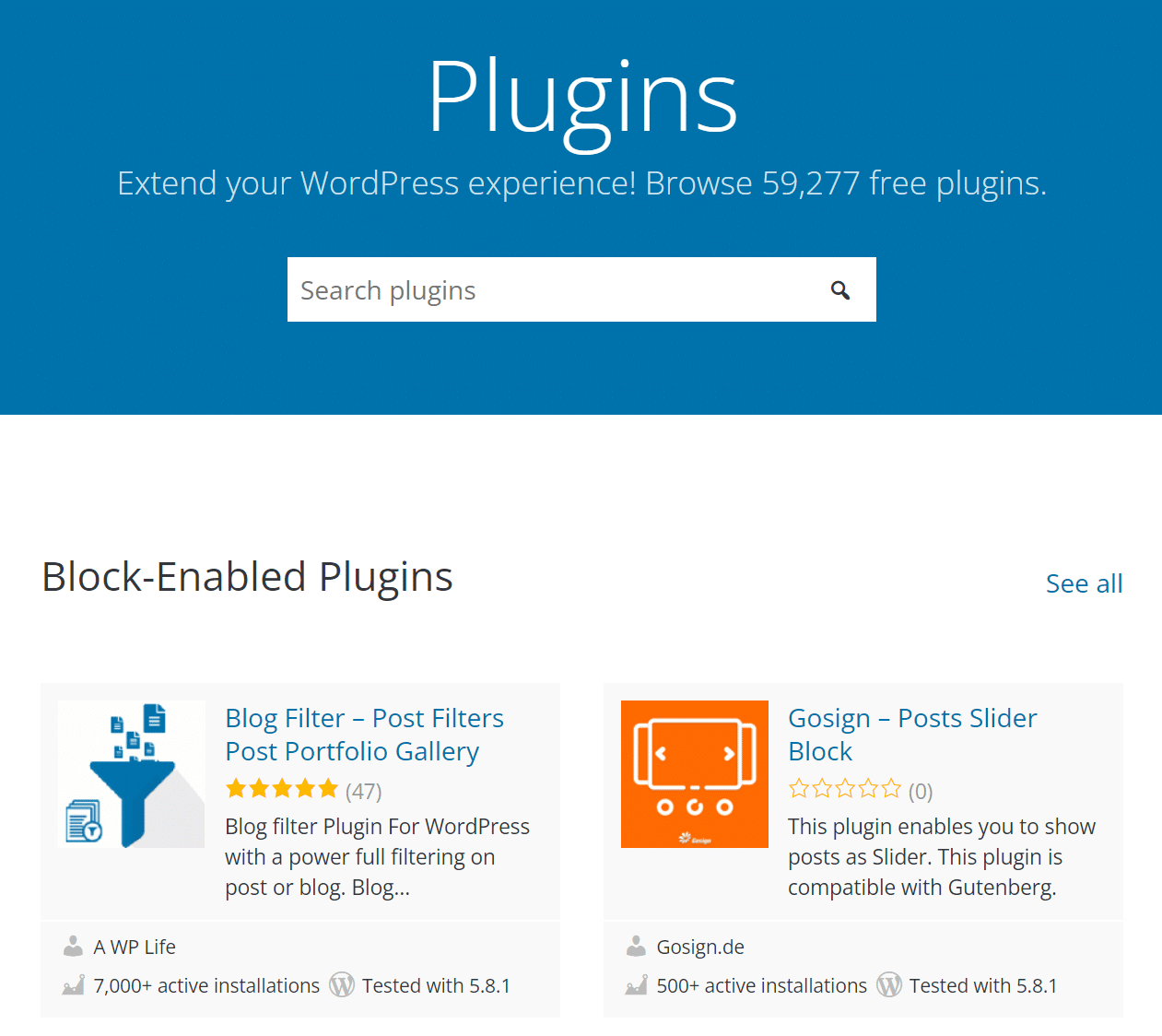
Dacă vă puteți imagina o funcție, sunt șanse să existe un plugin pentru aceasta (cum a fost cazul cu încărcarea automată a imaginilor). Mulți utilizatori noi de WordPress ajung să petreacă ore sau zile încercând noi instrumente, așa că iată un link rapid către o listă aleasă manual cu cele mai bune plugin-uri pe care ar trebui să le încercați.
rezumat
Squarespace este o opțiune potrivită dacă începeți să lucrați la primul dvs. site web. Cu toate acestea, există un motiv pentru care WordPress este cel mai popular CMS din lume (40 la sută din toate site-urile web îl folosesc), și acesta se datorează flexibilității sale.
WordPress este totul despre a vă permite să creați orice site web doriți, în orice stil pe care vi-l puteți imagina, cu orice caracteristică de care aveți nevoie. Migrarea de la Squarespace la WordPress durează doar câteva ore, dar veți culege roadele în anii următori.
Aveți întrebări despre cum să migrați de la Squarespace la WordPress? Să vorbim despre ele în secțiunea de comentarii de mai jos!

